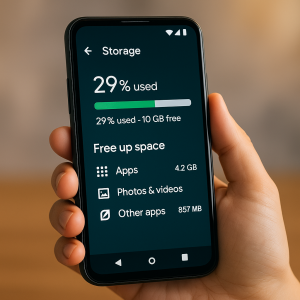איך לפנות מקום אחסון בטלפון אנדרואיד במהירות: מדריך מקיף לשחרור שטח אחסון
לכולנו זה קורה במוקדם או במאוחר: הטלפון האהוב שלנו מתחיל לגמגם, אפליקציות נפתחות לאט, לא ניתן לצלם תמונות או להוריד סרטונים, וההודעה המעצבנת "שטח אחסון כמעט מלא" קופצת על המסך. זה יכול להיות מאוד מתסכל, במיוחד כשאנחנו צריכים את הטלפון שלנו זמין ומהיר. אם הגעתם לכאן, כנראה שאתם מחפשים בדיוק איך לפנות מקום אחסון בטלפון אנדרואיד במהירות וביעילות, כדי שהמכשיר שלכם יחזור לתפקוד מלא. אל דאגה, אתם לא לבד, ובהחלט יש מה לעשות! במדריך המקיף הזה, נצלול פנימה ונלמד את כל השיטות הטובות ביותר לשחרור שטח אחסון באנדרואיד, החל מפעולות פשוטות ומהירות ועד פתרונות קצת יותר מורכבים, והכל בשפה פשוטה וקלה להבנה.
למה חשוב לפנות מקום אחסון באנדרואיד?
לפני שנצלול ל"איך", בואו נבין רגע "למה". טלפון אנדרואיד עם שטח אחסון מלא או כמעט מלא הוא לא רק טלפון שלא יכול לאחסן דברים חדשים. יש לזה השלכות רחבות יותר:
- ביצועים איטיים:כשהאחסון עמוס, מערכת ההפעלה והאפליקציות מתקשות לעבוד בצורה חלקה. קבצים זמניים לא נכתבים, הזיכרון הפנימי נחנק, והטלפון כולו הופך לאיטי ומגיב לאט.
- חוסר יכולת לעדכן אפליקציות ומערכת הפעלה: עדכוני אבטחה, שיפורי ביצועים ותכונות חדשות דורשים שטח אחסון פנוי להתקנה. אם אין מספיק מקום, לא תוכלו להתעדכן, והטלפון שלכם יהיה חשוף יותר לסיכונים או יישאר מאחור מבחינה טכנולוגית.
- אי יכולת לצלם תמונות או וידאו:רגעים חשובים יכולים ללכת לאיבוד כי פשוט אין לכם מקום ללכוד אותם.
- בעיות בהורדת קבצים: לא תוכלו להוריד מסמכים חשובים, שירים, סרטים או כל קובץ אחר.
- קריסות אפליקציות:אפליקציות מסוימות דורשות שטח אחסון זמני כדי לפעול כראוי. אם אין מקום, הן עלולות לקרוס או לא לעבוד כלל.
בקיצור, שחרור שטח אחסון באנדרואיד הוא לא רק עניין של נוחות, אלא קריטי לתפקוד תקין של המכשיר שלכם. עכשיו, בואו נראה איך לפנות מקום אחסון בטלפון אנדרואיד במהירות ובקלות יחסית.
הצעד הראשון: בודקים כמה מקום פנוי יש ומה תופס הכי הרבה
לפני שמתחילים למחוק דברים בצורה אקראית, חשוב להבין מה בדיוק ממלא את שטח האחסון שלכם. אנדרואיד מספקת כלים מובנים כדי לראות את פירוט השימוש באחסון.
איך בודקים:
- פתחו את ההגדרות (Settings) בטלפון שלכם.
- גללו למטה ומצאו את האפשרות אחסון (Storage) או אחסון וזיכרון (Storage & Memory) או משהו דומה (השם יכול להשתנות מעט בין יצרנים שונים וגרסאות אנדרואיד שונות).
- הקישו על "אחסון".
במסך הזה תראו גרף או רשימה שמציגה את סך שטח האחסון שלכם, כמה מתוכו בשימוש, וכמה פנוי. חשוב מכך, תראו פירוט לפי קטגוריות: אפליקציות, תמונות ווידאו, קבצי שמע, קבצי מערכת, קבצים אחרים וכו'. זהו המפתח! הפירוט הזה יראה לכם בדיוק אילו קטגוריות תופסות את הנתח הגדול ביותר משטח האחסון שלכם, ויעזור לכם להחליט מאיפה כדאי להתחיל את תהליך שחרור שטח האחסון.
לרוב, הקטגוריות שתופסות הכי הרבה מקום הן:
- תמונות וסרטונים
- אפליקציות (כולל הנתונים שלהן)
- קבצים שהורדתם (קבצי PDF, מסמכים, קובצי APK וכו')
- קבצי מטמון (Cache)
ברגע שיש לכם תמונה ברורה של המצב, אפשר לעבור לשלב הבא ולפעול לפי השיטות המומלצות כדי לפנות מקום אחסון בטלפון אנדרואיד במהירות.
שיטות מהירות ויעילות לפנות מקום אחסון באנדרואיד
הנה כמה מהדרכים היעילות ביותר לשחרור שטח אחסון, מסודרות מהקל והמהיר למורכב יותר:
1. מחיקת קבצים זמניים (Cache) של אפליקציות
מה זה Cache? כשאפליקציה רצה, היא שומרת קבצים זמניים במכשיר כדי להיטען מהר יותר בפעם הבאה או כדי לשמור נתונים זמניים. למשל, דפדפן אינטרנט שומר תמונות וטקסט מאתרים בהם ביקרתם. פייסבוק או אינסטגרם שומרות תמונות של פוסטים שראיתם. קבצי ה-Cache האלה יכולים להצטבר לכמויות אדירות של שטח אחסון, והם לרוב לא חיוניים לשימוש באפליקציה.
למה זו שיטה מהירה? מחיקת קבצי Cache בדרך כלל לא פוגעת בנתונים החשובים שלכם (כמו הגדרות אישיות, התחברויות לחשבון או שמירות במשחקים). זה כמו לנקות את השולחן בלי לזרוק את הדברים החשובים. זו דרך מצוינת להתחיל לפנות מקום אחסון בטלפון אנדרואיד במהירות.
איך מוחקים:
אפשרות א' (מחיקת מטמון לכל האפליקציות – לא זמין בכל המכשירים/גרסאות):
- היכנסו להגדרות > אחסון (או אחסון וזיכרון).
- חפשו אפשרות כמו נתוני מטמון (Cached data) או קבצים זמניים.
- הקישו עליה. המערכת תשאל אם אתם רוצים למחוק את כל קבצי המטמון. אישרו.
שימו לב: בחלק מגרסאות אנדרואיד החדשות יותר, האפשרות הזו לניקוי גורף של המטמון הוסרה, ויש לנקות מטמון עבור כל אפליקציה בנפרד.
אפשרות ב' (מחיקת מטמון לאפליקציה ספציפית – תמיד זמין):
- היכנסו להגדרות > אפליקציות והתראות (Apps & notifications) או פשוט אפליקציות (Apps).
- הקישו על הצגת כל האפליקציות (See all apps) אם הרשימה לא מופיעה מיד.
- גללו ברשימה ומצאו אפליקציות שאתם משתמשים בהן הרבה (כמו דפדפן, רשתות חברתיות, אפליקציות חדשות וכו') או אפליקציות שידועות כצוברות הרבה מטמון.
- הקישו על האפליקציה הרצויה.
- בחרו באפשרות אחסון ו-Cache (Storage & cache).
- תראו כמה מקום תופס ה-Cache וכמה הנתונים של האפליקציה. הקישו על מחיקת Cache (Clear cache).
חזרו על פעולה זו עבור מספר אפליקציות גדולות או כאלה שאתם חושדים שתופסות הרבה מקום. היזהרו לא ללחוץ על "מחיקת אחסון/נתונים" (Clear storage/data), כי זה ימחק את כל ההגדרות, החשבונות והנתונים של האפליקציה, וידרוש מכם להתחבר מחדש או להגדיר אותה מחדש.
מחיקת ה-Cache לבדה יכולה לפנות מאות מגה-בייטים ואפילו גיגה-בייטים רבים של שטח אחסון, וזו נקודת התחלה נהדרת!
2. מציאת ומחיקת קבצים גדולים: תמונות, סרטונים והורדות
האשמים העיקריים במילוי שטח אחסון הם בדרך כלל קבצי המדיה שלנו: תמונות ובעיקר סרטונים. בנוסף, קבצים שהורדנו עם הזמן יכולים להצטבר ולהיתפס הרבה מקום.
איך מוחקים קבצי מדיה גדולים:
- פתחו את אפליקציית הגלריה או Google Photos.
- עברו על הסרטונים שלכם. סרטונים, במיוחד כאלה שצולמו באיכות גבוהה (HD או 4K), תופסים כמות אדירה של שטח אחסון. מחקו סרטונים לא רצויים או ארוכים במיוחד.
- עברו על התמונות. אולי יש לכם סדרות של תמונות כמעט זהות? צילומי מסך שכבר לא צריכים? תמונות מטושטשות? מחקו אותם.
- באפליקציות גלריה רבות, ניתן למיין קבצים לפי גודל. חפשו הגדרה כזו כדי למצוא במהירות את הקבצים הגדולים ביותר.
- חשוב: אחרי שמחקתם מהגלריה, בדקו את תיקיית "פח האשפה" או "Recently Deleted" בגלריה/Google Photos. הקבצים נשארים שם בדרך כלל למשך 30 או 60 יום לפני שהם נמחקים לצמיתות. כנסו לשם ומחקו את הקבצים לצמיתות כדי לפנות את המקום מיד.
איך מוחקים קבצים שהורדתם:
- פתחו את אפליקציית קבצים (Files) או מנהל קבצים (File Manager) שיש לכם בטלפון (למשל, "Files by Google" או מנהל הקבצים המובנה של היצרן).
- כנסו לתיקייה שנקראת הורדות (Downloads).
- תראו שם רשימה של כל הקבצים שהורדתם: מסמכי PDF, קובצי Word, קובצי APK (של אפליקציות שהורדתם מחוץ לחנות Google Play), קובצי ZIP, תמונות, סרטונים ועוד.
- עברו על הרשימה ומחקו את כל הקבצים שאתם כבר לא צריכים. קובצי APK למשל, יכולים לתפוס עשרות או מאות מגה-בייטים כל אחד לאחר שהאפליקציה כבר הותקנה.
- גם כאן, בדקו אם יש פח אשפה באפליקציית מנהל הקבצים ומחקו לצמיתות אם יש צורך.
פעולה זו, במיוחד מחיקת סרטונים ארוכים או קבצי הורדה גדולים, היא דרך מצוינת לפנות מקום אחסון בטלפון אנדרואיד במהירות ולקבל בחזרה גיגה-בייטים משמעותיים.
3. מחיקת אפליקציות שלא בשימוש
עם הזמן, אנחנו נוטים להתקין אפליקציות רבות שאנחנו משתמשים בהן פעם אחת (או בכלל לא) ושוכחים מהן. אפליקציות לא רק תופסות שטח אחסון בעצמן, אלא גם צוברות נתונים ו-Cache לאורך זמן.
איך מזהים ומחקים אפליקציות לא בשימוש:
- היכנסו להגדרות > אפליקציות.
- עברו על רשימת האפליקציות. לרוב, הרשימה מציגה את האפליקציות לפי סדר אלפביתי, אבל בחלק מהמכשירים תוכלו למיין אותן לפי גודל (כך תראו אילו אפליקציות תופסות הכי הרבה מקום) או לפי מועד שימוש אחרון (כך תראו אילו אפליקציות לא פתחתם מזמן). מיון לפי גודל או שימוש אחרון יעזור לכם מאוד.
- הקישו על אפליקציה שאינכם משתמשים בה או זקוקים לה יותר.
- הקישו על הסרת התקנה (Uninstall).
- אשרו את המחיקה.
שימו לב: חלק מהאפליקציות מותקנות מראש על ידי יצרן הטלפון ("Bloatware") ולא ניתן להסיר אותן לגמרי ללא ידע טכני מתקדם. במקרים כאלה, לרוב תוכלו לבחור באפשרות "השבתה" (Disable) במקום "הסרת התקנה". השבתה לא מפנה את כל שטח האחסון שתופסת האפליקציה המקורית, אבל היא מונעת ממנה לפעול ברקע, לצבור נתונים נוספים ולעיתים מפנה חלק משטח האחסון ששימשה לנתונים ועדכונים.
עברו אפליקציה-אפליקציה, או לפחות על האפליקציות שנראות גדולות או לא מוכרות לכם, והסרתם יכולה לפנות מקום אחסון בטלפון אנדרואיד במהירות ובאופן משמעותי.
4. שימוש בגיבוי לענן ושחרור מקום
אחת הדרכים החכמות והבטוחות ביותר לנהל את שטח האחסון שלכם היא לנצל שירותי ענן. במיוחד כשמדובר בתמונות וסרטונים, שהם לרוב הגורם המרכזי למחסור בשטח פנוי.
Google Photos:
Google Photos הוא שירות גיבוי תמונות וסרטונים מצוין שמגיע מותקן מראש ברוב מכשירי האנדרואיד. הנה איך להשתמש בו לשחרור מקום:
- ודאו שהגיבוי ל-Google Photos מופעל (היכנסו לאפליקציית Google Photos, הקישו על תמונת הפרופיל שלכם בצד ימין למעלה > הגדרות Photos > גיבוי וסנכרון). ודאו ש"גיבוי וסנכרון" מופעל.
- לאחר שכל התמונות והסרטונים שלכם עברו גיבוי לענן (זה יכול לקחת זמן, במיוחד בהתחלה), היכנסו שוב להגדרות Photos > גיבוי וסנכרון.
- חפשו אפשרות שנקראת פינוי שטח אחסון (Free up space) או מחיקת עותקים מקומיים.
- הקישו על האפשרות הזו. Google Photos תראה לכם כמה פריטים גובו וכמה מקום היא יכולה לפנות על ידי מחיקת העותקים המקומיים מהטלפון שלכם.
- אשרו את הפעולה.
חשוב להבין: הפעולה הזו מוחקת את הקבצים המקוריים מהאחסון הפנימי של הטלפון, אבל הם נשארים זמינים לצפייה ועריכה דרך אפליקציית Google Photos (כי הם מגובים בענן). זהו כלי סופר עוצמתי לפנות מקום אחסון בטלפון אנדרואיד במהירות מבלי לאבד את המדיה שלכם.
שימו לב למדיניות שטח האחסון של Google Photos. החל מיוני 2021, תמונות וסרטונים המגובים באיכות "חיסכון בשטח אחסון" נספרים במגבלת האחסון של חשבון Google (הנפח החינמי הוא 15GB, משותף ל-Gmail, Drive ו-Photos). אם יש לכם הרבה מדיה, ייתכן שתצטרכו לשקול רכישת שטח אחסון נוסף או גיבוי לענן אחר.
שירותי ענן אחרים:
אתם יכולים להשתמש גם בשירותי ענן אחרים כמו Google Drive, Dropbox, OneDrive וכו', כדי לגבות סוגי קבצים שונים (מסמכים, גיבויים, וכו') ולאחר מכן למחוק אותם מהטלפון. רוב השירותים מציעים נפח אחסון חינמי מסוים, וניתן לשדרג לנפח גדול יותר בתשלום.
5. העברת קבצים ואפליקציות לכרטיס SD (אם הטלפון תומך)
לא כל טלפוני אנדרואיד תומכים בהרחבת שטח אחסון באמצעות כרטיס MicroSD, אבל אם הטלפון שלכם כן תומך, זו יכולה להיות דרך מצוינת לפנות מקום אחסון בטלפון אנדרואיד במהירות ובצורה משמעותית.
מה אפשר להעביר?
- תמונות וסרטונים: לרוב, זו האפשרות הקלה והיעילה ביותר. ניתן להגדיר את אפליקציית המצלמה לשמור תמונות וסרטונים ישירות על כרטיס ה-SD. אפשר גם להשתמש במנהל קבצים כדי להעביר ידנית תיקיות שלמות (כמו DCIM של המצלמה) לכרטיס ה-SD.
- קבצי שמע ומסמכים:קל מאוד להעביר קבצים מהסוג הזה לכרטיס ה-SD באמצעות מנהל קבצים.
- אפליקציות:חלק מהאפליקציות מאפשרות להעביר חלקים מהן לכרטיס ה-SD. לא כל האפליקציות תומכות בזה, וגם אלה שתומכות לא בהכרח מעבירות את כל האפליקציה, אלא רק חלקים מסוימים. אפליקציות מערכת קריטיות בדרך כלל לא ניתנות להעברה.
איך מעבירים אפליקציות לכרטיס SD:
- ודאו שיש לכם כרטיס SD מוכנס לטלפון.
- היכנסו להגדרות > אפליקציות.
- הקישו על האפליקציה שתרצו להעביר (אם היא ניתנת להעברה).
- בחרו באפשרות אחסון ו-Cache.
- חפשו את האפשרות שינוי (Change) ליד "מיקום אחסון" (Storage used).
- אם האפשרות קיימת, תוכלו לבחור "כרטיס SD" (SD card).
- ייתכן שתצטרכו להקיש על העברה (Move) ולאשר.
תהליך ההעברה יכול לקחת כמה דקות. שימו לב שמעבר לכרטיס SD יכול להפוך את האפליקציה לזמינה רק כשהכרטיס מוכנס, ובכרטיסי SD איטיים, זה עלול להאט את טעינת האפליקציה.
העברת מדיה וקבצים אחרים לכרטיס SD היא בדרך כלל פשוטה יותר ומומלצת קודם כל.
6. שימוש בכלים המובנים של אנדרואיד ושל יצרן הטלפון
מערכת אנדרואיד עצמה, כמו גם יצרני הטלפונים השונים (סמסונג, שיאומי, וואווי וכו'), מציעים כלים מובנים או אפליקציות ייעודיות לניהול וניקוי שטח אחסון.
Files by Google:
זוהי אפליקציה חינמית של גוגל שרבים ממליצים עליה והיא מגיעה מותקנת מראש בחלק מהמכשירים. יש לה קטע ייעודי ל"ניקוי" (Clean):
- הורידו והתקינו את האפליקציה "Files by Google" מ-Google Play אם אין לכם אותה.
- פתחו את האפליקציה ועברו ללשונית Clean (ניקוי).
- האפליקציה תסרוק את המכשיר ותציג הצעות לפינוי מקום: קבצי זבל (Junk files) של אפליקציות, קבצים שהורדו, קבצים גדולים, קבצים כפולים, תמונות מגובות שניתן למחוק מהמכשיר, אפליקציות לא בשימוש ועוד.
- עברו על ההצעות ואשרו את הניקוי לפריטים שאתם רוצים למחוק.
Files by Google היא כלי נהדר ויזואלי שעוזר לפנות מקום אחסון בטלפון אנדרואיד במהירות על ידי זיהוי אוטומטי של דברים שניתן למחוק.
כלי ניהול מערכת מובנים (לפי יצרן):
סמסונג מציעה את "Device Care" או "Battery and device care". שיאומי מציעה את "Cleaner". לוואווי יש את "Optimizer". לכלים האלה יש בדרך כלל פונקציה של ניקוי אחסון שמאתרת קבצים זמניים, מטמון, קבצים מיותרים, וגם מציעה למחוק קבצים גדולים או אפליקציות לא בשימוש. חפשו את האפליקציה הזו בטלפון שלכם והשתמשו בה. היא לרוב נמצאת בתפריט ההגדרות הראשי או כאפליקציה נפרדת.
7. ניקוי נתוני וואטסאפ ויישומי הודעות אחרים
וואטסאפ (ואפליקציות הודעות אחרות כמו טלגרם) יכולה להיות זללנית אמיתית של שטח אחסון. כל התמונות, הסרטונים, הקבצים הקוליים והמסמכים שנשלחים ומתקבלים בצ'אטים מצטברים בזיכרון הטלפון.
איך מנקים בוואטסאפ:
- פתחו את וואטסאפ.
- עברו להגדרות (Settings).
- בחרו באחסון ונתונים (Storage and data).
- היכנסו לנהל אחסון (Manage storage).
כאן תראו פירוט של שטח האחסון שתופסת וואטסאפ, ובעיקר: רשימת צ'אטים ממוינת לפי כמה מקום כל צ'אט תופס! וואטסאפ גם מזהה קבצים גדולים ששותפו וקבצים שהועברו פעמים רבות. תוכלו להיכנס לכל צ'אט בנפרד ולמחוק רק קבצי מדיה מסוימים מתוכו, או למחוק קבצים גדולים בצורה גורפת. זהו כלי מובנה מצוין לפנות מקום אחסון בטלפון אנדרואיד במהירות, במיוחד אם אתם חלק מקבוצות וואטסאפ פעילות עם הרבה שיתוף מדיה.
בנוסף, שקלו לבטל את ההורדה האוטומטית של מדיה בוואטסאפ (אפשרי גם תחת הגדרות > אחסון ונתונים > הורדה אוטומטית של מדיה), כך שרק תמונות וסרטונים שתפתחו במפורש יירדו לטלפון ויחסכו לכם מקום.
8. ניקוי תיקיית הורדות (שוב, לוודא שלא נשאר כלום)
כבר הזכרנו את זה בסעיף 2, אבל זה חשוב מספיק כדי להדגיש שוב. רבים מאיתנו מורידים קבצים (מסמכים, תמונות, קובצי התקנה וכו') לתיקיית Downloads ושוכחים מהם. התיקייה הזו יכולה להיות מלאה בקבצים מיותרים שתופסים שטח פנוי יקר.
איך מנקים (בדיקה חוזרת):
- פתחו את אפליקציית מנהל הקבצים שלכם.
- נווטו לתיקייה בשם "Downloads".
- עברו על הקבצים ומחקו את כל מה שאתם לא צריכים. שימו לב לקבצים גדולים כמו קובצי ZIP, קובצי וידאו שהורדתם, קובצי APK ישנים.
9. התמודדות עם קבצי "אחר" (Other files)
לפעמים, בחלוקת שטח האחסון שתראו בהגדרות, תופיע קטגוריה גדולה שנקראת "אחר" או "Other". הקטגוריה הזו קצת מעורפלת ויכולה לכלול מגוון דברים: קבצי מערכת שאינם נכללים בקטגוריות אחרות, קבצי גיבוי ישנים, קבצים נסתרים שנוצרו על ידי אפליקציות, קבצי יומן (Logs) וכו'.
התמודדות עם קטגוריית "אחר" היא לרוב פחות פשוטה מיתר השיטות, כי אין תיקייה מרכזית אחת לנקות. אפשר לנסות:
- השתמשו באפליקציות ניקוי כמו Files by Google שמסוגלות לזהות סוגים מסוימים של קבצי זבל שנכנסים לקטגוריה הזו.
- חפשו ידנית באמצעות מנהל קבצים מתקדם (ייתכן שתצטרכו לאפשר הצגת קבצים מוסתרים) אחר תיקיות שנראות חשודות או שנוצרו על ידי אפליקציות שכבר מחקתם. עם זאת, פעולה זו דורשת זהירות רבה כדי לא למחוק קבצי מערכת חיוניים!
- לפעמים, קבצים אלו הם תוצאה של באגים או הצטברות לא תקינה. עדכון מערכת ההפעלה יכול לעיתים לפתור בעיות כאלה.
ברוב המקרים, עדיף קודם להתמקד בקטגוריות הברורות יותר (מדיה, אפליקציות, מטמון, הורדות) שמפנות את רוב המקום, לפני שניגשים לקטגוריה "אחר" המסובכת יותר.
10. איפוס הגדרות יצרן (המוצא האחרון)
אם כל שאר האפשרויות לא עזרו, או אם אתם מתכננים למכור או למסור את הטלפון, איפוס הגדרות יצרן (Factory Reset) ימחק את כל הנתונים מהמכשיר ויחזיר אותו למצב שבו היה כשיצא מהמפעל. פעולה זו בהחלט תפנה את כל שטח האחסון (למעט קבצי מערכת ההפעלה הבסיסיים).
חשוב ביותר: איפוס הגדרות יצרן מוחק הכל: אפליקציות, תמונות, סרטונים, אנשי קשר, הודעות, הגדרות אישיות וכו'. חובה לגבות את כל המידע החשוב שלכם לפני ביצוע איפוס!
איך מבצעים איפוס (השלבים עשויים להשתנות מעט):
- ודאו שגיביתם הכל (חשבון Google, תמונות, הודעות, אנשי קשר וכו').
- היכנסו להגדרות > מערכת (System) או ניהול כללי (General management).
- חפשו אפשרות שנקראת אפשרויות איפוס (Reset options) או איפוס (Reset).
- בחרו במחיקת כל הנתונים (איפוס להגדרות יצרן) (Erase all data (factory reset)).
- קראו היטב את האזהרות.
- אשרו את הפעולה (ייתכן שתתבקשו להזין את קוד הנעילה של הטלפון).
הטלפון יאתחל את עצמו ויבצע את תהליך האיפוס. לאחר מכן תוכלו להגדיר אותו מחדש כמו מכשיר חדש.
איפוס הגדרות יצרן הוא הפתרון האולטימטיבי לפנות מקום אחסון בטלפון אנדרואיד במהירות, אך יש להשתמש בו רק כשאין ברירה אחרת ולאחר גיבוי מלא.
טיפים נוספים לשחרור וניהול שטח אחסון
- השתמשו בגרסאות "לייט" של אפליקציות:לאפליקציות פופולריות רבות (פייסבוק, מסנג'ר, טוויטר, יוטיוב) יש גרסאות "לייט" (Lite) שהן קטנות יותר, צורכות פחות נתונים וגם תופסות פחות שטח אחסון. אם אתם סובלים ממחסור קבוע במקום, שקלו להחליף את האפליקציות הרגילות בגרסאות ה"לייט".
- נקו נתוני גלישה בדפדפן:כמו Cache של אפליקציות, גם הדפדפן צובר קבצים זמניים, היסטוריית גלישה ועוגיות שיכולים לתפוס מקום. היכנסו להגדרות הדפדפן (למשל Chrome) וחפשו "מחיקת נתוני גלישה".
- נהלו אפליקציות מוזיקה ופודקאסטים:אם אתם מורידים שירים או פרקים של פודקאסטים להאזנה אופליין, ודאו שאתם מוחקים אותם אחרי שסיימתם להאזין. אפליקציות כמו ספוטיפיי, יוטיוב מיוזיק או אפליקציות פודקאסטים אחרות מציעות אפשרויות לניהול הורדות אופליין.
- השתמשו באפליקציות סטרימינג במקום הורדה:במקום להוריד סרטים וסדרות לצפייה אופליין, נסו להשתמש באפליקציות סטרימינג (נטפליקס, דיסני+, יוטיוב) כשאתם מחוברים לאינטרנט.
סיכום: איך לפנות מקום אחסון בטלפון אנדרואיד במהירות ובקלות
מילוי שטח האחסון בטלפון אנדרואיד הוא בעיה נפוצה, אבל כפי שראינו, יש מגוון רחב של דרכים להתמודד איתה וללפנות מקום אחסון בטלפון אנדרואיד במהירות וביעילות. הצעד הראשון הוא תמיד לבדוק מה בדיוק תופס את רוב המקום באמצעות הגדרות האחסון. לאחר מכן, תוכלו להתחיל לפעול לפי השיטות שפירטנו:
- התחילו עם הדרכים המהירות והבטוחות ביותר: מחיקת קבצי מטמון של אפליקציות ושימוש בכלי ניקוי מובנים כמו Files by Google או כלי היצרן.
- עברו לטפל באשמים המרכזיים: מחיקת תמונות וסרטונים גדולים או גיבוי שלהם לענן(Google Photos).
- נקו את הקבצים שהורדתםואת נתוני הוואטסאפ.
- הסירו אפליקציות שאינכם משתמשים בהן.
- אם יש לכם כרטיס SD, העבירו אליו קבצים ומדיה.
- התמודדות עם קבצי "אחר" דורשת לעיתים כלים מתקדמים יותר וזהירות.
- איפוס הגדרות יצרן הוא המוצא האחרון, זכרו לגבות הכל לפני כן.
על ידי יישום של אחת או יותר מהשיטות הללו, תוכלו לשחרר שטח אחסון משמעותי, להחזיר את הטלפון שלכם לביצועים טובים יותר, ולאפשר לעצמכם להמשיך לצלם, להוריד ולהתקין דברים חדשים ללא הפרעה. אל תחכו שהשטח יתמלא לגמרי – עשו לכם הרגל לבדוק ולנקות מדי פעם, וכך תבטיחו שהטלפון האנדרואיד שלכם יישאר מהיר ויעיל לאורך זמן.
אנו מקווים שמדריך זה סייע לכם להבין איך לפנות מקום אחסון בטלפון אנדרואיד במהירות ולהתמודד עם בעיית השטח המלא. בהצלחה!